- Författare Abigail Brown [email protected].
- Public 2023-12-17 07:02.
- Senast ändrad 2025-06-01 07:18.
Cygwin1.dll-fel orsakas av situationer som leder till borttagning eller korruption av cygwin1 DLL-filen. I vissa fall kan cygwin1.dll-fel indikera ett registerproblem, ett problem med virus eller skadlig kod eller till och med ett maskinvarufel.
Cygwin1.dll-fel
Det finns flera sätt som cygwin1.dll-fel kan dyka upp på din dator. Här är några av de vanligaste meddelandena du kan se:
- Cygwin1.dll hittades inte
- Det här programmet kunde inte starta eftersom cygwin1.dll inte hittades. Om du installerar om programmet kan det här problemet lösas.
- Kan inte hitta [PATH]\cygwin1.dll
- Filen cygwin1.dll saknas.
- Kan inte starta [APPLIKATION]. En obligatorisk komponent saknas: cygwin1.dll. Installera [APPLICATION] igen.
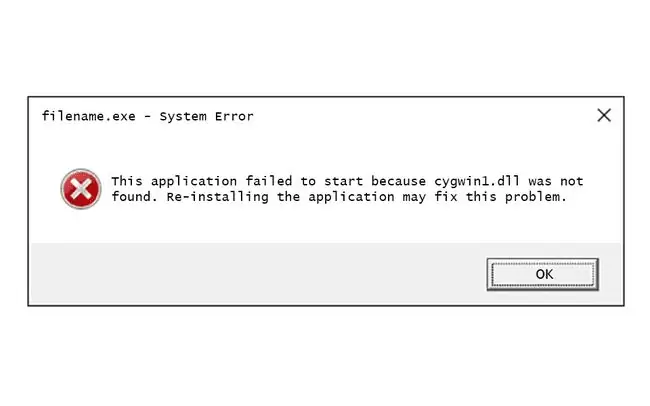
Cygwin1.dll-felmeddelanden kan visas när du använder eller installerar vissa program. Kontexten för felet är en viktig del av information som kommer att vara till hjälp när du löser problemet.
Felmeddelandet cygwin1.dll kan gälla alla program eller system som kan använda filen på något av Microsofts operativsystem, inklusive Windows 11, Windows 10, Windows 8, Windows 7, Windows Vista, Windows XP och Windows 2000.
Hur åtgärdar du Cygwin1.dll-fel
Följ dessa steg i den ordning de presenteras för att prova de mer användbara lösningarna först.
Hämta inte cygwin1.dll från en "DLL-nedladdningswebbplats". Det finns många anledningar till varför det är en dålig idé att ladda ner en DLL-fil på det sättet. Om du behöver en kopia av den här filen är det bäst att skaffa den från dess ursprungliga, legitima källa (se steg 1).
-
Installera Cygwin, källan till cygwin1.dll-filen.
Försök ditt bästa för att slutföra det här steget. Att installera eller installera om Cygwin, programmet som tillhandahåller filen cygwin1.dll, är en mycket trolig lösning på detta DLL-fel.
-
Återställ cygwin1.dll från papperskorgen. Förutom att installera Cygwin är detta den enklaste möjliga lösningen för en "saknad" cygwin1.dll-fil, eftersom du kanske bara har tagit bort den av misstag.
Om du misstänker detta, men du redan har tömt papperskorgen, kanske du kan återställa cygwin1.dll med ett kostnadsfritt filåterställningsprogram.
Att återställa den här filen är bara smart om du är säker på att du har tagit bort filen själv och att den fungerade korrekt innan du gjorde det.
-
Lägg till sökvägen till cygwin1.dll-filen som en systemmiljövariabel.
Det är möjligt att ett program som behöver den här filen letar efter den genom en miljövariabel som saknas eller är felaktig. Du kan fixa detta genom att lägga till sökvägen till DLL-filen (t.ex. "C:\cygwin64\") som en miljövariabel.
Se den här Stackoverflow-tråden om du behöver hjälp med detta.
Denna lösning är bara användbar om du faktiskt inte saknar filen.
- Kör en virus-/skadlig programvara genomsökning av hela ditt system. Vissa cygwin1.dll-fel kan vara relaterade till ett virus eller annan infektion med skadlig kod på din dator som har skadat DLL-filen. Det är till och med möjligt att cygwin1.dll-felet du ser är relaterat till ett fientligt program som maskerar sig som filen.
-
Använd systemåterställning för att ångra senaste systemändringar. Om du misstänker att cygwin1.dll-felet orsakades av en ändring som gjorts i en viktig fil eller konfiguration kan systemåterställning lösa problemet.
-
Uppdatera drivrutinerna för maskinvaruenheter som kan vara relaterade till cygwin1.dll. Om du till exempel får felmeddelandet "Filen cygwin1.dll saknas" när du spelar ett 3D-videospel kan du prova att uppdatera drivrutinerna för ditt grafikkort.
Den här filen kanske eller kanske inte är relaterad till grafikkort - det här var bara ett exempel. Nyckeln här är att vara mycket uppmärksam på sammanhanget för felet och felsöka därefter.
- Återställ en drivrutin till en tidigare installerad version om cygwin1.dll-fel började efter uppdatering av en viss hårdvaruenhets drivrutin.
- Reparera din installation av Windows. Om de enskilda felsökningsråden för cygwin1.dll-filen ovan misslyckas kan det hjälpa att utföra en startreparation eller reparationsinstallation.
-
Använd en gratis registerrensare för att reparera cygwin1.dll-relaterade problem i registret. Ett gratis program för registerrensning kan kanske hjälpa till genom att ta bort ogiltiga cygwin1.dll registerposter som kan orsaka DLL-felet.
Vi rekommenderar sällan användning av registerrensare. Vi har inkluderat alternativet här som ett "sista utväg"-försök innan det destruktiva steget kommer nästa.
-
Utför en ren installation av Windows. Detta kommer att radera allt från hårddisken och installera en ny kopia av Windows. Om inget av stegen ovan korrigerar cygwin1.dll-felet bör detta vara din nästa åtgärd.
All information på din hårddisk kommer att raderas under en ren installation. Se till att du har gjort bästa möjliga försök att fixa cygwin1.dll-felet med ett felsökningssteg före detta.
- Felsök för ett maskinvaruproblem om några cygwin1.dll-fel kvarstår. Efter en ren installation av Windows kan ditt DLL-problem bara vara maskinvarurelaterat.






